آپ کے android ڈاؤن لوڈ کے بارے میں واٹس ایپ ٹپس (04.19.24)
اگر آپ کو یاد ہوگا ، ہم آپ کو پہلے ہی اپنے Android ڈیوائس پر واٹس ایپ کے کچھ ٹرکس ٹرکس دے چکے ہیں ، لیکن ہم آپ کو کچھ اور مہیا کرنے کے لئے یہاں موجود ہیں! چونکہ واٹس ایپ ہر دفعہ ایک بار نئی خصوصیات شامل کرتا رہتا ہے ، لہذا صارفین اور ماہرین کے ذریعہ بھی نئے نکات اور چالیں دریافت کی جاتی ہیں۔ اس آرٹیکل میں ، ہم آپ کو واٹس ایپ کے ٹاپ ٹپس دیں گے جو آپ اپنے اینڈروئیڈ پر اس فیچر سے بھری میسجنگ ایپ کو مکمل طور پر زیادہ سے زیادہ حد تک بڑھانے کے لئے اس 2018 سے فائدہ اٹھاسکتے ہیں۔
1. آن لائن اور آخری دکھائ کی صورتحال کو تبدیل کیے بغیر پیغامات پڑھیں 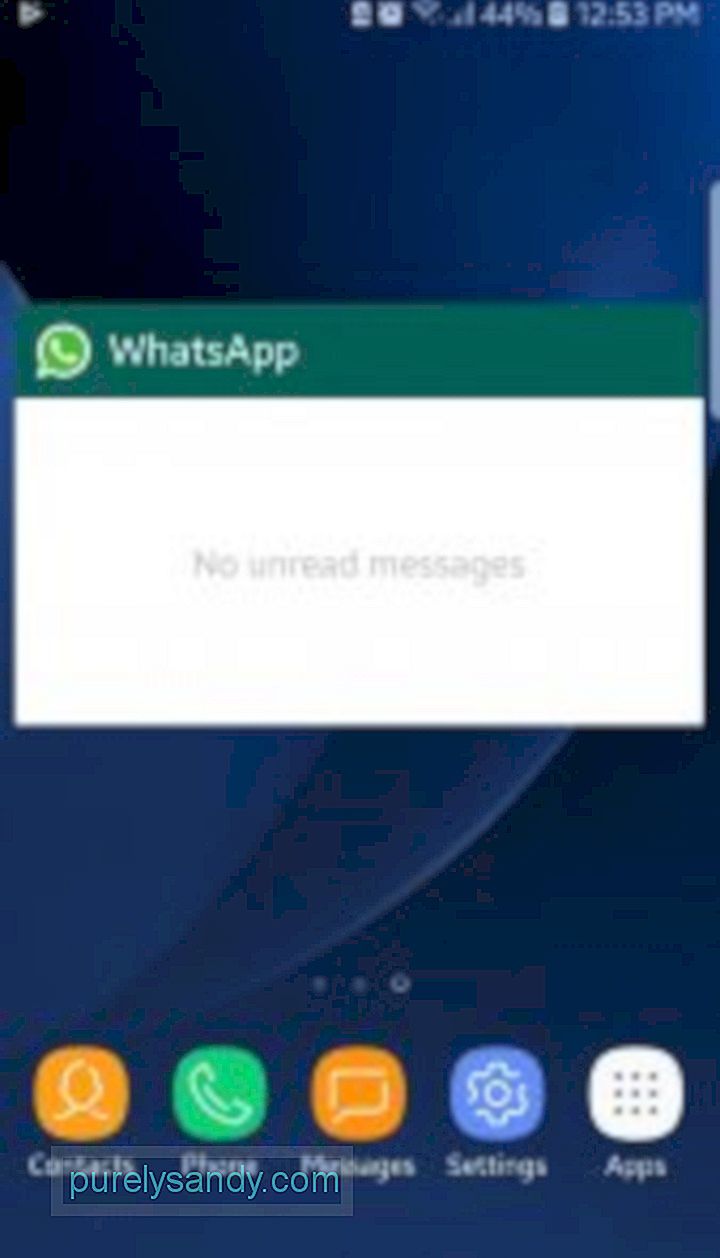
جو بھی میسجنگ ایپس استعمال کرتا ہے وہی ایک بار اس وقت گزرے گا جہاں وہ امن اور سکون برقرار رکھنا چاہتا ہے اور دوستوں اور کنبہ کے اہلکاروں کی آن لائن پہنچنے کی کوشش میں آف لائن رہنا چاہتا ہے ، اور پھر بھی پیغامات کو پڑھنے کی خواہش محسوس کرتا ہے۔ اگر صرف اتنا ہی راستہ ہے کہ آپ آن لائن کے بطور دیکھے بغیر اپنے واٹس ایپ پیغامات کو پڑھ سکتے ہیں ، ٹھیک ہے؟ ٹھیک ہے ، مشکلات اس پر آپ کے حق میں ہیں کیونکہ آپ واقعی یہ کرسکتے ہیں۔ یہ چال واٹس ایپ ویجیٹ کے استعمال میں ہے۔ اس کی مدد سے آپ اپنے گھر کی اسکرین پر ، آپ کو ملنے والا ہر نیا پیغام پڑھ سکتے ہیں جیسے آپکے پاس وجٹس میں دکھایا جائے گا۔ واٹس ایپ ویجیٹ انسٹال کرنے کے لئے جو آپ کے Android کی ہوم اسکرین پر نئے پیغامات دکھاتا ہے ، ان اقدامات پر عمل کریں:
- آپ کے آلے کی ہوم اسکرین پر کسی بھی خالی جگہ پر طویل دبائیں۔
- وجیٹس دراج کو تھپتھپائیں۔ واٹس ایپ ویجیٹ کو تلاش کریں جس میں میسج کا پیش نظارہ ہے۔
- ویجیٹ کو تھام لیں ، پھر اسے اپنے ہوم اسکرین پر کھینچیں۔
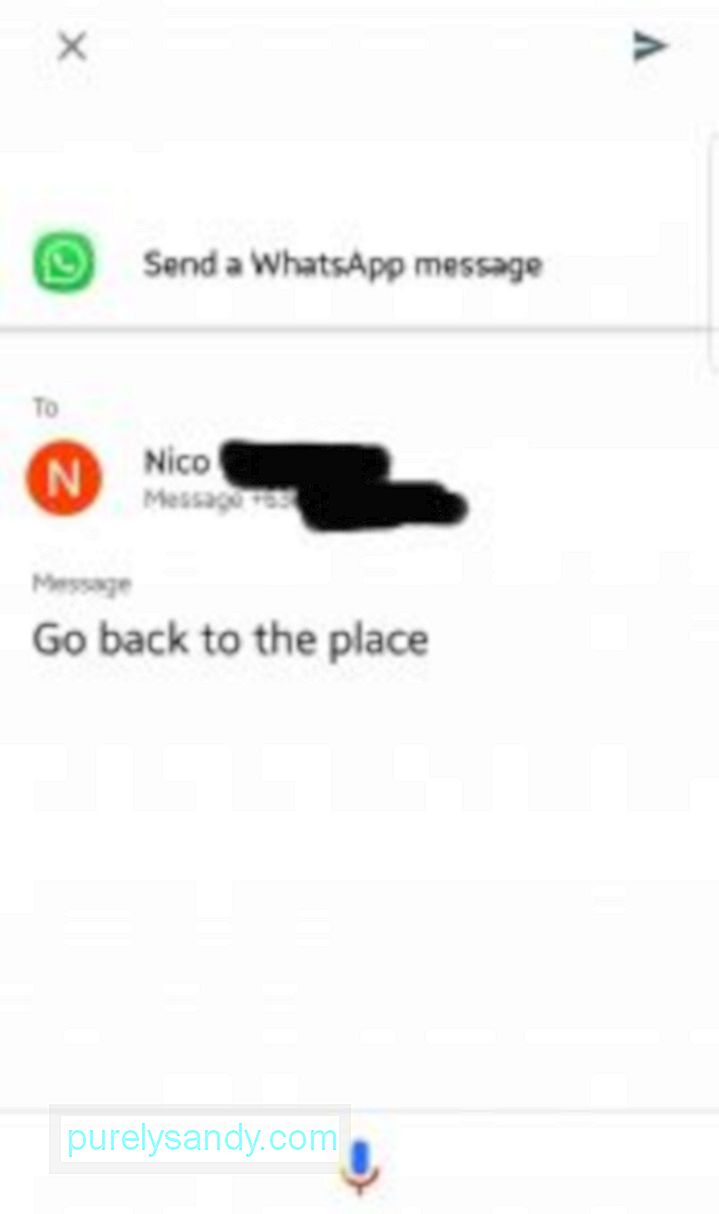
اگر یہ سیکھتے ہوئے کہ اپنے آپ کو آن لائن دکھائے بغیر واٹس ایپ پیغامات کو پڑھنے کا ایک طریقہ موجود ہے تو ، آپ شاید اس چال کی بھی تعریف کریں گے: واٹس ایپ کھولنے اور اپنی آن لائن اور آخری مرتبہ حیثیت تبدیل کیے بغیر کوئی پیغام بھیجنا آپ یہ کیسے کریں گے؟ یقینی طور پر گوگل اسسٹنٹ کی مدد سے۔
- پہلے ، اگر آپ نے ابھی تک ایسا نہیں کیا ہے تو گوگل اسسٹنٹ کو مرتب کریں۔
- اپنے تعاون کو برقرار رکھتے ہوئے گوگل اسسٹنٹ لانچ کریں۔ ڈیوائس کا ہوم بٹن۔
- اسسٹنٹ کو ان کمانڈ کی طرح بھیجیں ، "جین جو کو واٹس ایپ میسج بھیجیں۔" جب آپ کام کرلیں گے ، اسسٹنٹ پیغام بھیجنے سے پہلے آپ کی تصدیق کے لئے پوچھے گا۔ صرف "ٹھیک ہے۔" کہیں۔
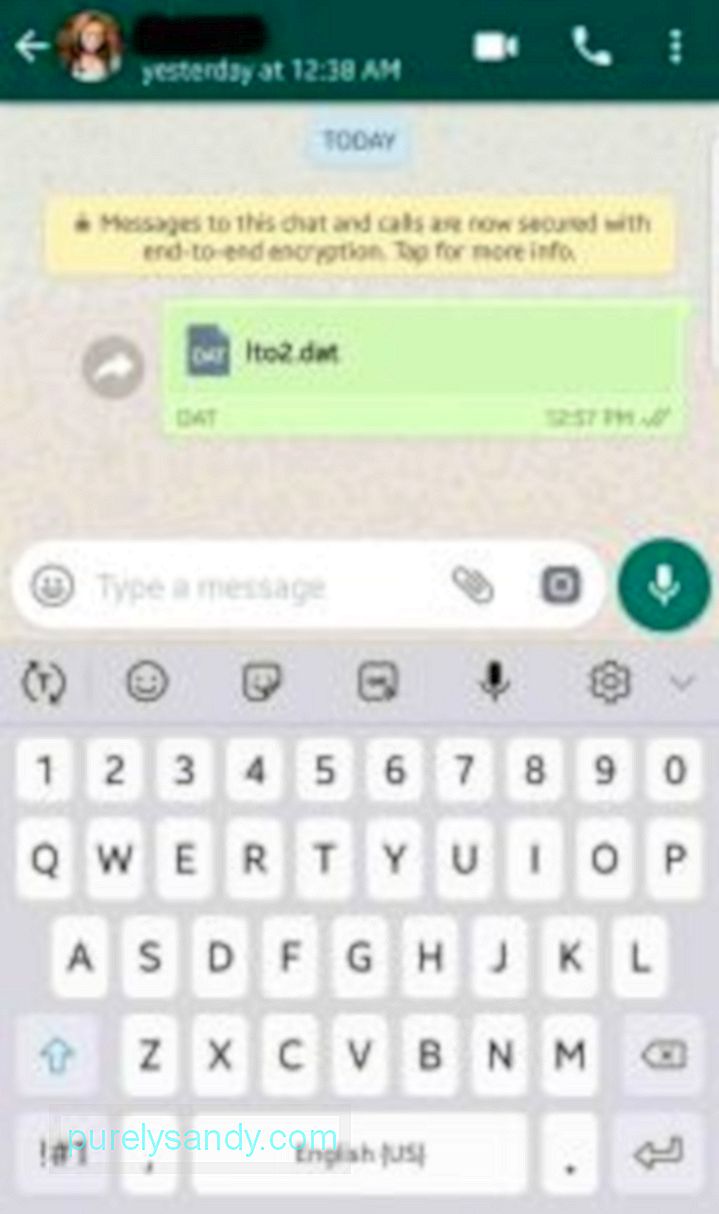
ابھی پچھلے سال ہی واٹس ایپ نے اس فعالیت میں اضافہ کیا جس سے صارفین کو APKs اور ZIP اور RAR فائلوں سمیت تمام اقسام کی فائلوں کا اشتراک کرنے کی اجازت مل گئی۔ شروع کرنے کے لئے ، صرف یہ آسان اقدامات کریں:
- اس رابطے کے ساتھ چیٹ شروع کریں جس پر آپ فائل بھیجنا چاہتے ہیں۔
- چیٹ ونڈو پر ، کاغذی ویڈیوکلپ کے ذریعہ منسلک آئیکن پر ٹیپ کریں۔
- فہرست سے اختیارات میں سے ، دستاویز کا انتخاب کریں۔ آپ کو اپنے ڈیوائس پر محفوظ فائلوں اور دستاویزات کی فہرست میں لے جایا جائے گا۔
- آپ جس فائل کو بھیجنا چاہتے ہیں اس کا انتخاب کریں ، پھر پاپ اپ ڈائیلاگ پر SEND پر ٹیپ کریں۔
APKs اور ZIPs کے علاوہ ، یہ خصوصیت آپ کو ڈمپپریسڈ تصاویر اور ویڈیوز بھیجنے کی بھی اجازت دیتی ہے۔ اس طرح ، آپ میڈیا فائلوں کو ان کی اصل ریزولوشن اور سائز میں بھیج سکتے ہیں۔
صارفین کے لئے واٹس ایپ پر نامعلوم نمبروں سے پیغامات لینا ایک عام بات ہے۔ آپ ان نامعلوم نمبروں کی نشاندہی کرنے کے لئے ٹروکالر جیسی ایپس کا استعمال کرسکتے ہیں ، لیکن اب ، آپ تھوڑی چھپی خصوصیت کے باوجود واٹس ایپ کی اسی طرح کی بلٹ ان بھی استعمال کرسکتے ہیں۔ اس خصوصیت کو استعمال کرنے کے ل here ، یہ اقدامات درج ہیں:
- نامعلوم نمبر والے چیٹ تھریڈ پر ، اوپر والے بار یا خود اس شخص کا نمبر ٹیپ کریں۔
- اگلی ونڈو پر ، آپ صارف کا نام اس کے نمبر کے دائیں طرف دیکھیں گے۔ نوٹ کریں کہ یہ صرف صارفین کے ل works کام کرتا ہے ، نہ کہ آپ کی رابطہ کی فہرست میں اور نہ ہی صارفین اپنا واٹس ایپ نام تبدیل کرسکتے ہیں تاکہ وہ اپنا اصلی نام استعمال نہ کریں۔
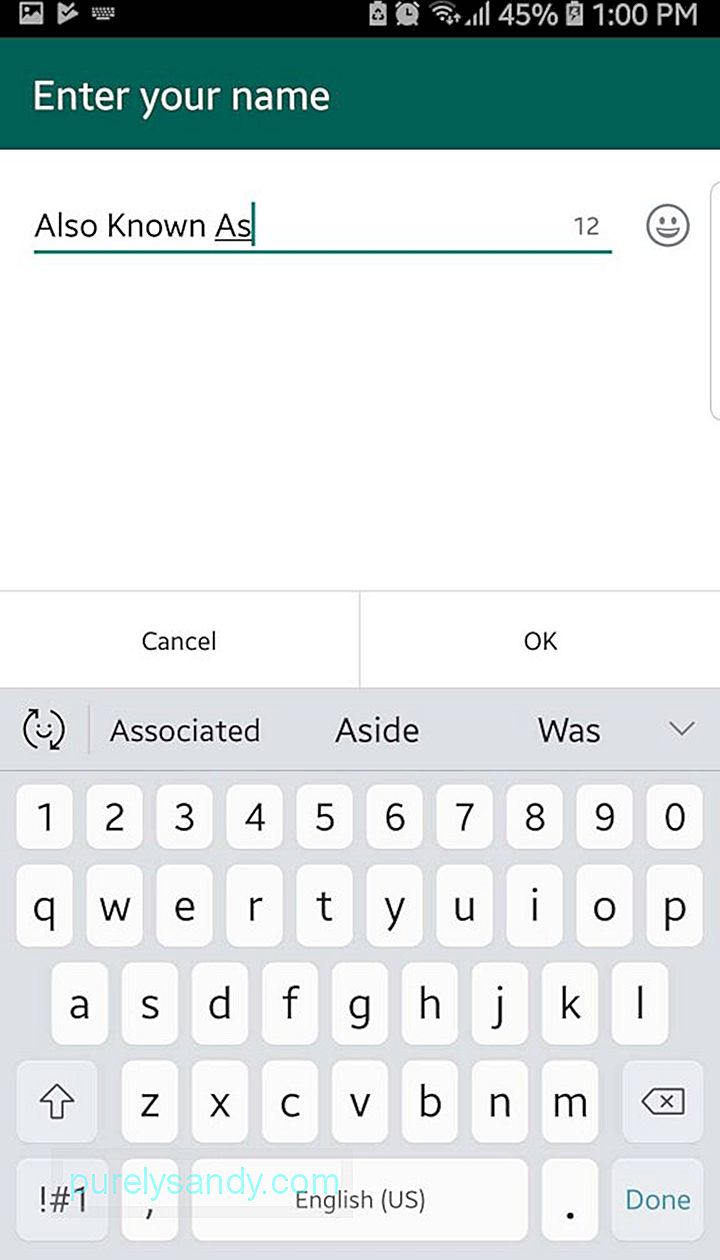
جیسا کہ ذکر کیا گیا ہے ، صارف اپنا واٹس ایپ نام تبدیل کرسکتے ہیں ، لہذا آپ بھی کرسکتے ہیں! اس طرح ہے:
- اپنے واٹس ایپ کے مرکزی صفحے پر ، اوپر دائیں کونے میں تھری ڈاٹ مینو کو تھپتھپائیں۔
- ترتیبات منتخب کریں۔
- فہرست میں پہلا سیکشن ٹیپ کریں - بنیادی طور پر آپ کے واٹس ایپ کا نام۔ اس سے آپ کا واٹس ایپ پروفائل کھل جائے گا۔
- پروفائل پیج پر ، نام سیکشن میں ترمیم آئیکن پر ٹیپ کریں۔ آپ دیکھیں گے کہ واٹس ایپ نے واضح طور پر نوٹ کیا ہے کہ یہ صارف یا اکاؤنٹ کا نام نہیں ہے ، بلکہ اس کے بجائے ، واٹس ایپ برادری میں آپ کی شناخت کرنے کے لئے صرف ایک نام ہے۔
- جب کام ہوجائے تو ، دوبارہ ترتیبات پر جائیں ، پھر اہم واٹس ایپ پیج۔
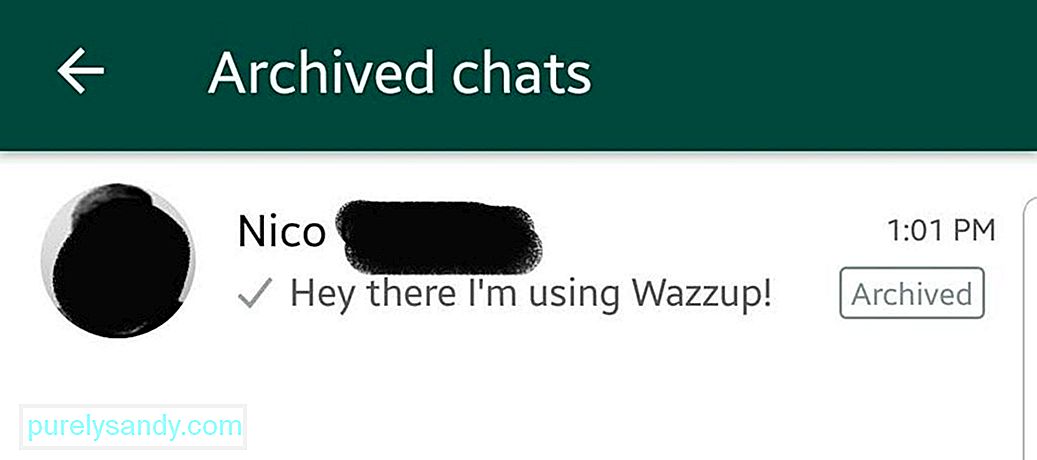
واٹس ایپ میں ابھی تک یہ صلاحیت موجود نہیں ہے کہ وہ صارفین کو PIN یا پاس ورڈ کا استعمال کرتے ہوئے چیٹ کو لاک کرنے یا چھپانے کی اجازت دے سکتے ہیں ، لیکن مکالمے کو مرکزی چیٹ کی فہرست سے بچانے کا ایک طریقہ موجود ہے۔ اس میں چیٹس کو آرکائیو کی فہرست میں رکھنا شامل ہوگا۔ تاہم ، اس بات کو ذہن میں رکھیں کہ آرکائیو فولڈر میں چیٹس رکھنا پوری طرح سے چیٹ کو چھپا نہیں سکے گا۔ مثال کے طور پر ، جب آپ کو محفوظ شدہ تھریڈ میں کوئی نیا پیغام ملتا ہے ، تو وہ خود بخود مین چیٹس کے صفحے میں منتقل ہوجائے گا۔ چیٹ کو آرکائیو کرنے کے لئے ، صرف مندرجہ ذیل چیزیں کریں:
- اہم چیٹس کے صفحے پر ، آپ چیٹ تھریڈ کو آرکائو کرنا چاہتے ہیں اس وقت تک پکڑیں جب تک کہ کوئی چیک مارک ظاہر نہیں ہوتا ہے۔
- اگلا ، ٹیپ کریں تھری ڈاٹ مینو کے ساتھ ساتھ ٹیپ بار پر آرکائیو کا آئیکن۔
- اسکرین کے نیچے ایک پاپ اپ نظر آئے گا ، یہ کہتے ہوئے کہ چیٹ کو آرکائیو کردیا گیا ہے۔
- اپنے محفوظ شدہ دستاویزات دیکھنے کے لئے ، صرف واٹس ایپ کے مرکزی صفحے کے نیچے سکرول کریں ، اور "آرکائیوڈ چیٹس" پر ٹیپ کریں۔
- کسی چیٹ کو چھپانے یا ان کو آرکائیو کرنے کے لئے ، صرف اوپر آرکائیو کرنے کے اقدامات کو دہرائیں۔
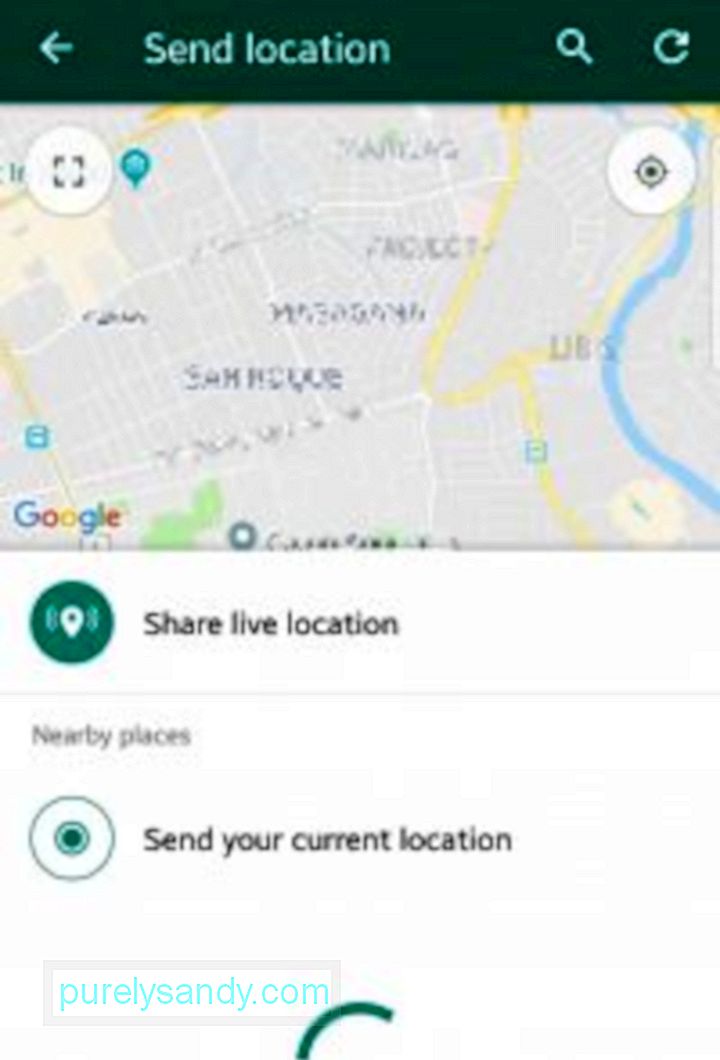
واٹس ایپ کے ذریعے اپنے موجودہ اور مستحکم مقام کو بانٹنا ایک خصوصیت ہے جو عمروں سے چلتی رہی ہے ، لہذا آپ کو شاید معلوم ہوگا کہ یہ کس طرح کام کرتا ہے۔ لیکن کیا آپ جانتے ہیں کہ اب آپ اپنے رابطوں کے ساتھ اپنا اصل وقت کا ربط شیئر کرسکتے ہیں؟ اس کا مطلب یہ ہے کہ آپ جیسے جیسے آگے بڑھ رہے ہو نقشہ پر آپ کا مقام بدل جائے گا۔ اگر آپ کسی سے مل رہے ہیں اور چاہتے ہیں کہ وہ آپ کی پوزیشن پر نظر رکھے ، یا اگر آپ کسی کو یہ بتانے جارہے ہیں کہ آپ اپنی منزل مقصود تک پہنچ چکے ہیں۔ اپنی رواں جگہ کو کس طرح بانٹنا ہے اس کا طریقہ یہ ہے:
- جس شخص یا گروہ کے ساتھ آپ اپنے مقام کا اشتراک کرنا چاہتے ہو اس کے ساتھ چیٹ تھریڈ کھولیں۔
- منسلکہ آئیکن (کاغذ کلپ آئیکن) پر ٹیپ کریں۔ )۔
- مقام کا انتخاب کریں۔
- اگلی ونڈو پر ، براہ راست مقام کا اشتراک کریں کا انتخاب کریں۔
- اگلا ، منتخب کریں کہ آپ اپنے اصل وقت کے مقام کو کب تک بانٹنا چاہتے ہیں۔ . آپ 15 منٹ ، 1 گھنٹہ اور 8 گھنٹے کے درمیان انتخاب کرسکتے ہیں۔
- آخر میں ، ارسال کریں بٹن پر ٹیپ کریں۔
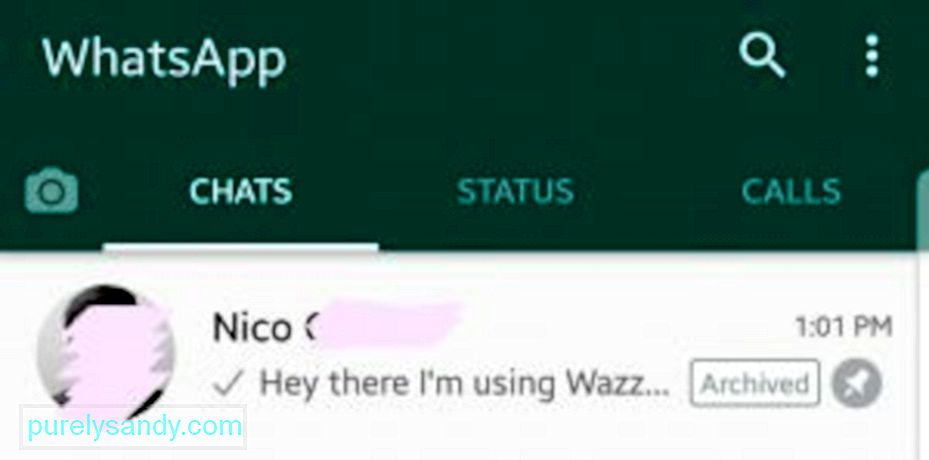
واٹس ایپ صارفین کو چیٹس لسٹ کے اوپری حصے میں تین چیٹس تک پن کرنے کی سہولت دیتا ہے۔ یہ خصوصیت مددگار ثابت ہوسکتی ہے اگر آپ چاہتے ہیں کہ اپنے پسندیدہ رابطوں کے ساتھ بات چیت فہرست کے اوپری حصے میں رہے ، چاہے دوسرے رابطوں سے بھی نئے پیغامات آئیں۔ یہاں بات چیت کو پن کرنے کا طریقہ یہ ہے:
- جب آپ چیک مارک ظاہر نہیں ہوتا ہے تب تک آپ چیٹ کو اوپر پر رکھنا چاہتے ہیں۔
- اوپر والی بار میں پن آئیکن کو تھپتھپائیں۔ کوڑے دان کا آئیکن۔
- چیٹ کو غیر پن کرنے پر اسی مراحل کی پیروی کریں۔
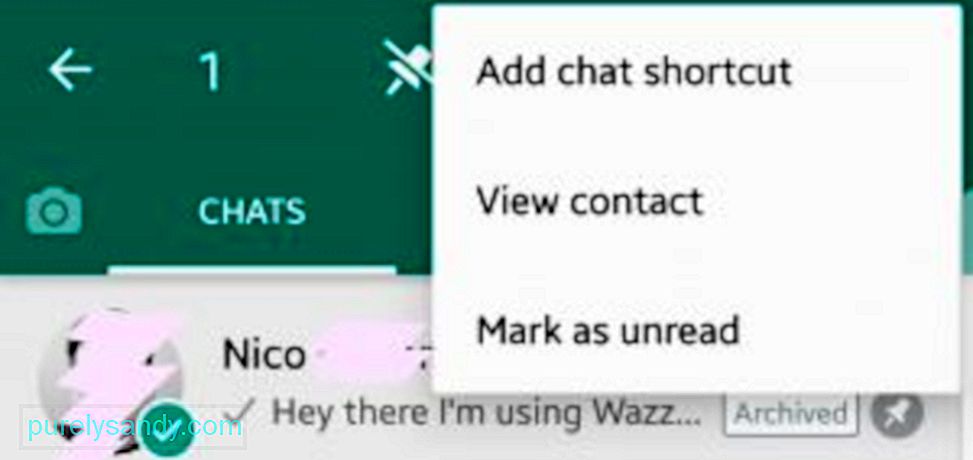
اگر چیٹس کی فہرست کے اوپری پر چیٹ کو پن کرنا کافی نہیں ہے اور آپ اپنی پسندیدہ گفتگو میں زیادہ تیزی سے رسائی چاہتے ہیں تو ، آپ انہیں اپنی ہوم اسکرین میں شامل کرسکتے ہیں شارٹ کٹ کے طور پر جب آپ یہ شارٹ کٹس ٹیپ کرتے ہیں تو ، پہلے واٹس ایپ کو کھولے بغیر چیٹ کا تھریڈ خود بخود کھل جائے گا۔ ہوم اسکرین میں واٹس ایپ چیٹ شارٹ کٹ شامل کرنے کے لئے ، درج ذیل کام کریں:
- واٹس ایپ چیٹس کی فہرست میں ، اس چیٹ کو آپ شارٹ کٹ بنانا چاہتے ہیں جب تک کہ کوئی چیک مارک ظاہر نہیں ہوتا ہے۔
- پھر ، اوپری بار میں تھری ڈاٹ مینو پر ٹیپ کریں۔
- چیٹ شارٹ کٹ شامل کریں کا انتخاب کریں۔
- اپنے آلے کا ہوم بٹن دبائیں۔
- ہوم اسکرین پر چیٹ شارٹ کٹ تلاش کریں۔ اگر آپ اس کی پوزیشن تبدیل کرنا چاہتے ہیں تو آپ اسے چاروں طرف منتقل کرسکتے ہیں۔
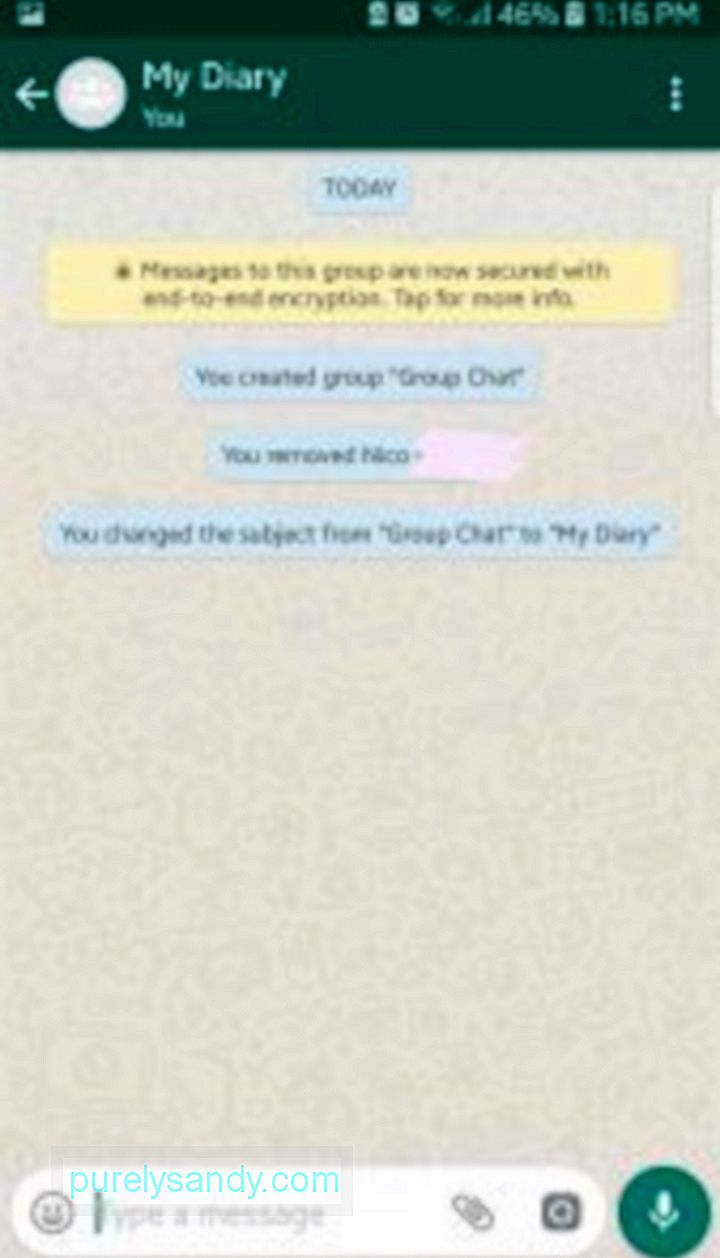
اگر آپ ہمیشہ واٹس ایپ کا استعمال کرتے ہیں تو پھر آپ کی وقتا فوقتا ایپ کو کھولنے کی عادت ہوگئی ہے۔ آپ اس عادت کو اور بھی مفید چیز میں تبدیل کر سکتے ہیں۔ اس صاف چال سے آپ واٹس ایپ کو اپنی ہی ڈائری یا نوٹ ایپ کے بطور استعمال کرسکتے ہیں۔
- پہلے اپنے ایک دوست کو شامل کرکے گروپ چیٹ بنائیں۔
- گروپ کے بعد چیٹ سے اپنے دوست کو تخلیق ، خارج یا حذف کردیا گیا ہے۔ (آپ اپنے دوست کو پہلے اپنے منصوبے کے بارے میں بتانا چاہیں گے ، البتہ اگر آپ اسے چھدم گروپ چیٹ سے ہٹانے کے بعد اس کے جذبات کو ٹھیس پہنچنے سے بچیں۔)
- اب ، اس گروپ چیٹ میں آپ کو صرف ممبر بنادیا جائے گا۔ آپ اس تھریڈ میں نوٹوں ، یاد دہانیوں اور دیگر پیغامات کو ٹائپ کرنا شروع کرسکتے ہیں۔ چونکہ واٹس ایپ چیٹ گروپس کو حذف نہیں کرتا ہے یہاں تک کہ اگر صرف ایک ممبر ہی ہو ، لہذا آپ بنیادی طور پر اپنے آپ کو پیغامات لکھ سکتے ہیں۔ بہت اچھی بات ہے کہ ڈائری کیسے کام کرتی ہے ، ٹھیک ہے؟
- آپ چیٹ گروپ کا نام کسی مناسب چیز سے دے سکتے ہیں ، جیسے "میری ڈائری۔"
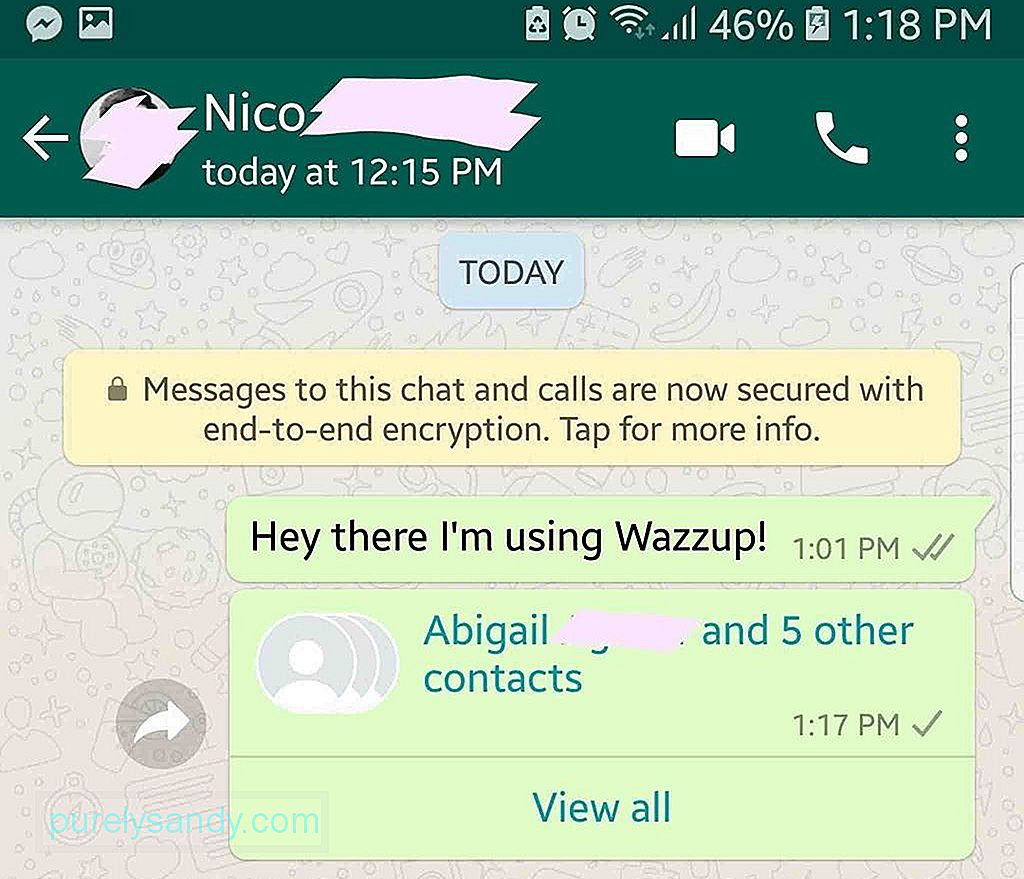
اگر کوئی دوست یا کنبہ کا رکن واٹس ایپ میں نیا ہے تو ، آپ ان رابطوں کو بھیج کر ایپ کو استعمال کرنے میں ان کی مدد کرسکتے ہیں جو آپ دونوں جانتے ہیں۔ ایسا کرنے کا طریقہ یہ ہے:
- چیٹ تھریڈ کو جس رابطے کے ساتھ رابطے کرنا چاہتے ہیں اس کے ساتھ کھولیں۔
- منسلکہ یا کاغذ کلپ آئیکن پر ٹیپ کریں۔
- اختیارات کی فہرست میں سے رابطہ کو منتخب کریں۔
- ہر ایک رابطے کو جو آپ بھیجنا چاہتے ہیں اسے ٹیپ کریں۔ منتخب رابطوں کے ساتھ ہی ایک گرین چیک مارک نظر آنا چاہئے۔
- ایک بار جب آپ نے کون سے رابطے بھیجنے کا انتخاب کرلیا ہے ، بھیجیں بٹن کو ٹیپ کریں۔
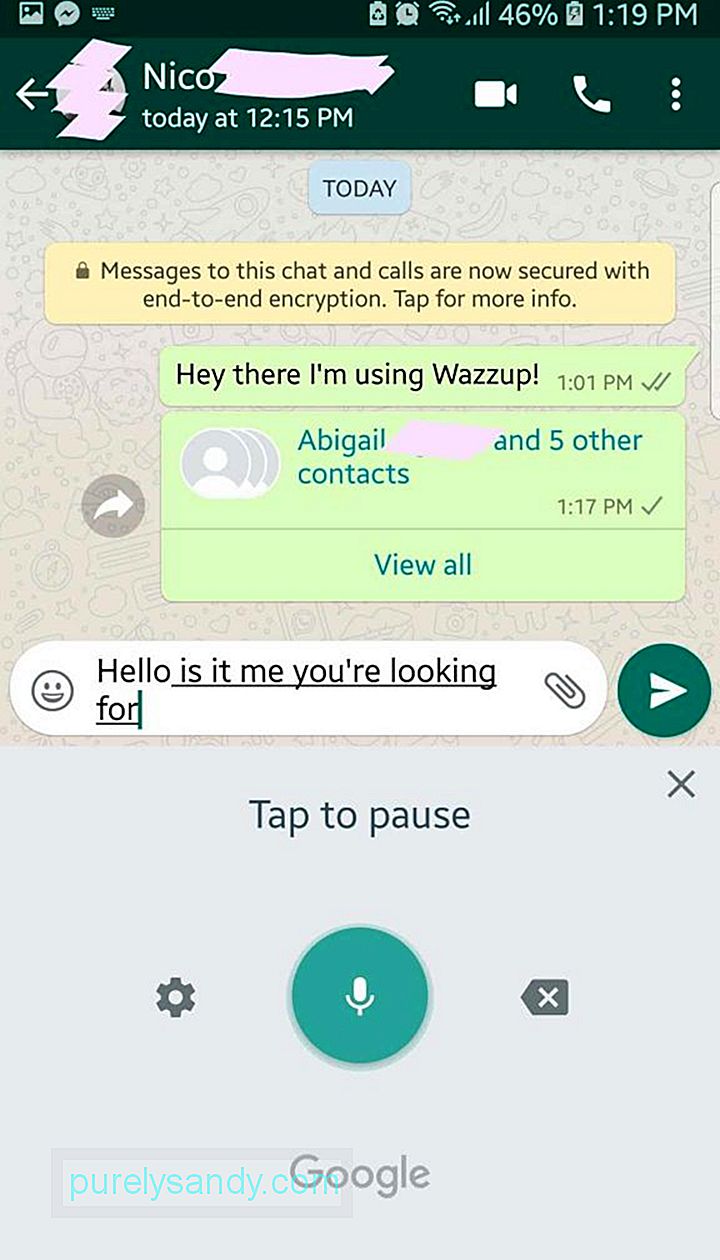
اگر آپ کے پاس ابھی بھی چیٹس کے لئے اپنے واٹس ایپ کو کھولنے کے لئے وقت اور طاقت ہے تو ، آپ ابھی ٹائپ کرنے میں زیادہ تھک چکے نہیں ہیں۔ لیکن حقیقت میں ٹائپ کیے بغیر میسج ٹائپ کرنے کا طریقہ جاننا ابھی بھی مددگار ثابت ہوسکتا ہے ، جب آپ کے پاس ابھی مینیکیور تھا ، یا آپ اپنے ہاتھوں سے کچھ اور کررہے ہو۔ یہ چال گوگل اسسٹنٹ کو استعمال کرنے کے مترادف ہے ، لیکن یہ آپ کے کی بورڈ کی ڈکٹیشن فیچر کو استعمال کرتی ہے۔
- چیٹ پر ، کی بورڈ کو ظاہر کرنے کے لئے میسج فیلڈ پر ٹیپ کریں۔
- کی بورڈ پر ، مائکروفون کے آئیکن پر ٹیپ کریں۔
- اگر کوئی پاپ اپ پوچھتا نظر آئے گا کہ کیا آپ ڈکٹیشن کو چالو کرنا چاہتے ہیں تو ، کارروائی کی تصدیق کریں۔
- اب ، صرف اپنے پیغام پر حکم دیں ، اور آپ کے بولے ہوئے الفاظ متن میں تبدیل ہوجائیں گے۔ یہ عام طور پر درست اور تیز تر ہوتا ہے ، جب تک کہ آپ کسی معاون زبان میں بات کرتے ہیں۔
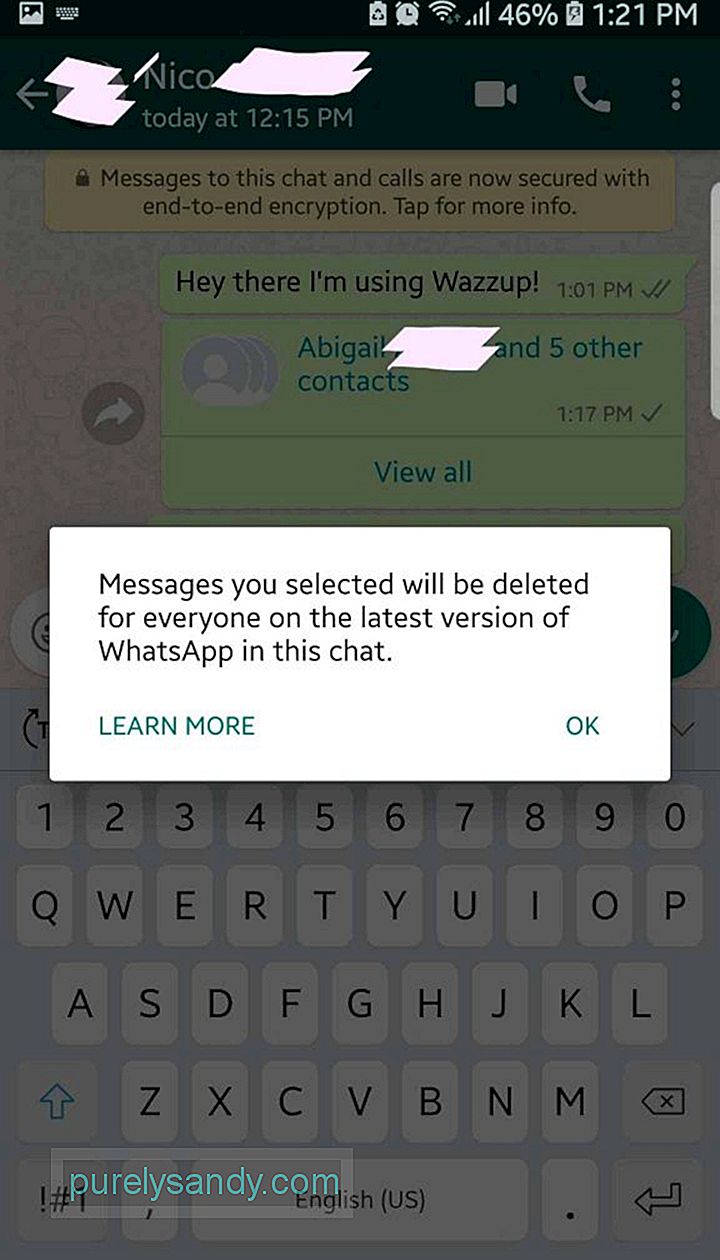
ہم سب کے پاس وہ لمحات ہیں جب ہم چاہتے ہیں کہ ہم اپنی بات کو واپس لے لیں۔ خوش قسمتی سے ، واٹس ایپ ہمیں ایسا کرنے دیتا ہے! اب ، آپ پیغامات کو "ارسال" نہیں کرسکتے ہیں ، جو لازمی طور پر بھیجنے والے اور وصول کنندہ دونوں کے پیغامات کو حذف کرتا ہے۔ یہ ہے کہ پیغام کو غیر بھیجنے کا طریقہ یہ ہے:
- چیٹ کے دھاگے پر ، اس پیغام کو تھام لیں جسے آپ چیک کرنا چاہتے ہیں جب تک کوئی چیک مارک نظر نہیں آتا ہے۔
- حذف کریں آئیکن پر ٹیپ کریں اوپری بار۔
- سب کے لئے حذف کو منتخب کریں۔
آپ کے ذریعہ حذف کردہ پیغام کو اب "آپ نے یہ پیغام حذف کردیا" کے ساتھ بدل دیا جائے گا۔ نوٹ کریں کہ واٹس ایپ وقتا فوقتا اس خصوصیت کے لئے وقت کی پابندیوں کو تبدیل کرتا ہے۔ اس سے پہلے کہ آپ صرف 7 منٹ کے ٹائم فریم میں ہی پیغامات کو حذف کرسکتے ہیں۔ اب ، آپ کو Android پر پیغامات بھیجنے کے لئے ایک گھنٹہ مل جاتا ہے۔
کیا آپ ان میں سے کسی بھی تدبیر کو کارآمد سمجھتے ہیں؟ ایک بار جب آپ نے ان کو آزمایا تو ہمیں بتائیں! ویسے ، ہم آپ کو مشورہ دیتے ہیں کہ آپ اینڈرائیڈ کلینر ٹول انسٹال کریں ، جو ایک ایپ آپ کو اس بات کو یقینی بنانے میں مدد کرے گی کہ آپ فضول سے پاک ہوکر اور ریم کو بڑھاوا دے کر واٹس ایپ سمیت اپنے آلہ پر زیادہ سے زیادہ ایپس کو استعمال کریں۔ اور مزید واٹس ایپ حل اور دیگر مفید اینڈروئیڈ ٹپس اور چالوں کیلئے ، سافٹ وئیر کی آزمائش کو ایک عادت بنائیں۔
یو ٹیوب ویڈیو: آپ کے android ڈاؤن لوڈ کے بارے میں واٹس ایپ ٹپس
04, 2024

